Skapa ny kurs
Guiden visar hur hur du som skapar kursutbud för Komvux lägger till en kurs i IST ansökan & antagning.
1. Öppna menyn Arkiv.
2. Klicka på Nytt.
3. Klicka på Enstaka kurs.
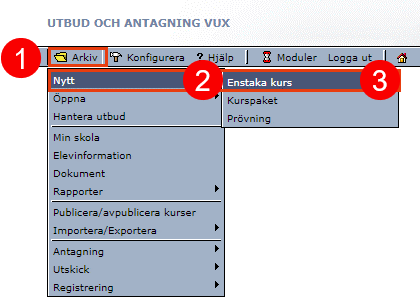
4. Välj Period i rullisten.
5. Välj Skola i rullisten.
6. Utförare IST administration används bara om det är en privat aktör.
7. Använd Kategori för att filtrera kurs.
8. Välj Kurskod under Kurs. Utbudet du ser är baserat på den kategori du valt ovan.
9. Gruppnamn genereras nu automatiskt baserat på skolform, periodnamn och kurskod.
10. Välj Kursvariant, här anges om det är del av kurs 1:1: Läggs in automatiskt.
11. Flexkurs eller Distanskurs, om du till exempel bockar i distanskurs, så syns det på den publika sidan att kursen hålls på distans.
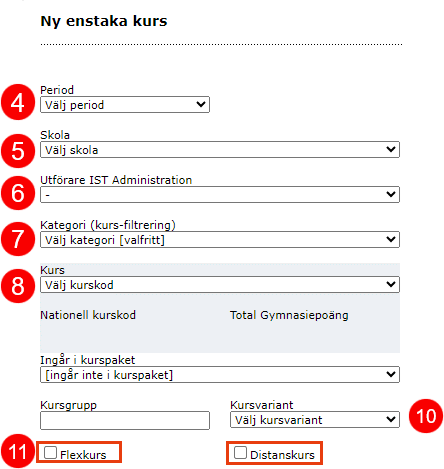
12. Startdatum och Slutdatum, genereras automatiskt av periodens datum. Om kursen är kortare justerar du slutdatum.
13. Antal veckor, genereras automatiskt från startdatum och slutdatum.
14. Första ansökningsdatum och Sista ansökningsdatum, beräknas automatiskt från perioden och behöver inte fyllas i.
15. Gymnasie-/Studiestödspoäng, genereras automatisk från vald kurs.
16. Undervisningstimmar (inte tvingande), syns för eleven på den publika ansökningssidan (timmarna följer inte med till IST Administration).
17. Antal platser, fylls i för kursen (inte tvingande). Antal platser syns för eleven på den publika ansökningssidan.
18. Kommentar (visas direkt i sökresultat), här skriver du texten som ska synas på den publika ansökningssidan. Följ din verksamhetsrutin.
19. Utbildningstyp, här väljer du anordnare.
20. Dag/Kväll, här väljer du när kursen är förlagd.
21. Kursstartsinformation (visas i antagningsbesked). Följ din verksamhetsrutin.
22. Länkar, här kan du till exempel länka till information på Komvux hemsida. Följ din verksamhetsrutin.
23. Kopplat dokument, här kan du till exempel ladda upp en PDF med kursmaterial, böcker som används i kursen. Följ din verksamhetsrutin.
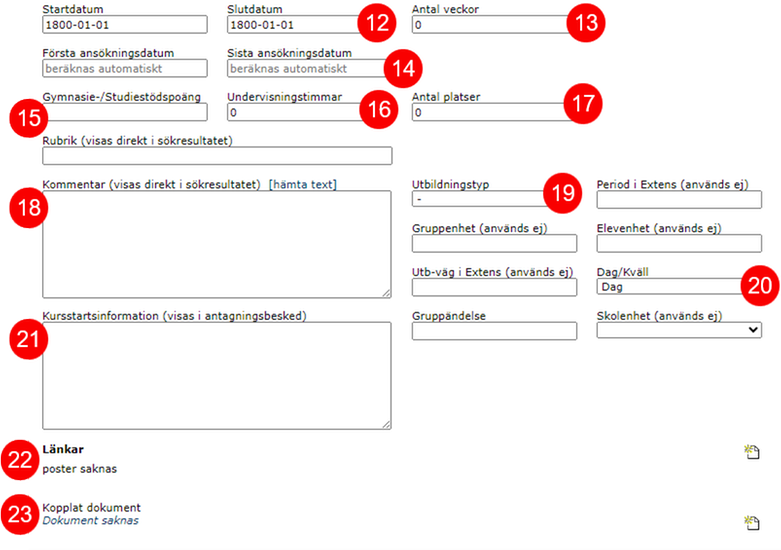
24. Dag, Starttid och Sluttid fylls i. Klicka på Lägg till. Följ din verksamhetsrutin.
25. Bocka i de kryssrutor som är aktuella:
- Endast för export till HANNA har ingen funktion för IST.
- Bockas Publicera i blir kursen sökbar och visas i utbudet (om perioden är aktuell).
- Om Markera kurs som ändrad och Markera kurs som ny bockas i, visas detta i kurskatalogen för de sökande.
- Om Kursen är full och Kursen startar ej bockas i, syns detta för de sökande men kursen är inte sökbar i kurskatalogen.
26. Avsluta med att spara kurs.
- Vill du skapa en helt ny kurs. Klicka på Spara/Ny.
- Vill du skapa en ny kurs baserat på informationen du nyss använt. Klicka på Spara/Kopiera.
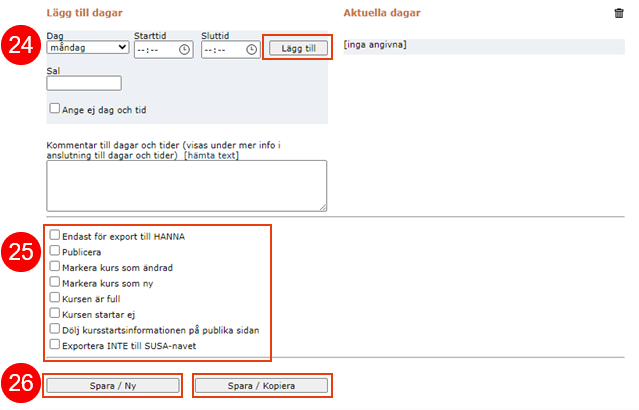
Senast uppdaterad:
Tack för ditt svar!
Berätta gärna vad vi kan göra bättre på den här sidan för att förbättra webbplatsen! Vi har ingen möjlighet att svara, men dina synpunkter är värdefulla för oss. Tänk på att inte skicka in personuppgifter. Om du vill ha svar på en fråga kan du istället använda formuläret ”Lämna en synpunkt”.
Om du ändå skickar in personuppgifter via detta formulär hanteras uppgifterna av Kommunstyrelsen och kan eventuellt lämnas vidare till annan verksamhet inom Örebro kommun i syfte att förbättra vår service.
Här hittar du mer information om hur vi hanterar personuppgifter.
Tack för ditt svar!
Du har nu hjälpt oss att förbättra våra webbplatser.
